Hast du schon mal bemerkt, dass das Profilbild eines Kontakts plötzlich nicht mehr sichtbar ist? Das kann verwirrend sein – besonders, wenn du dir unsicher bist, ob es an einem technischen Problem oder einer Blockierung liegt.
Keine Sorge! In den meisten Fällen gibt es einfache Lösungen. Oft sind nur die Datenschutzeinstellungen des anderen Nutzers schuld oder eine vorübergehende Störung im Messenger. Manchmal hilft schon ein Neustart der App.
In diesem Artikel zeigen wir dir Schritt für Schritt, wie du das Problem selbst beheben kannst – egal ob du ein Android- oder iPhone-Nutzer bist. Mit unseren Tipps erkennst du auch, ob jemand dich blockiert hat oder ob es sich um einen harmlosen Fehler handelt.
Bereit, dein Profilbild-Problem zu lösen? Dann lies weiter und finde die passende Lösung für dein Gerät!
Warum ist mein WhatsApp-Profilbild verschwunden?
Du öffnest WhatsApp und siehst plötzlich: Das Foto deines Kontakts fehlt. Kein Grund zur Sorge! Oft liegt es an einfachen Ursachen, die du selbst prüfen kannst.
Datenschutzeinstellungen des Kontakts
Dein Gegenüber kann den Zugriff auf sein Bild einschränken. Gehe zu Einstellungen > Datenschutz > Profilbild, um zu sehen, wer es sieht. Manchmal ist es nur für bestimmte Nutzer sichtbar.
Technische Probleme oder Serverausfall
Wie ein Handwerker sein Werkzeug prüft, solltest du die Verbindung testen. WhatsApp-Server haben manchmal Ausfälle – meist vorübergehend. Warte ein paar Minuten und prüfe erneut.
Kontakt hat Profilbild entfernt oder geändert
Hat der Nutzer sein Profilfoto gelöscht? Oder eine neue Telefonnummer? Bei Nummernwechseln kann das Bild kurz fehlen, bis alles synchronisiert ist.
Blockierung oder gelöschter Account
Erkennst du nur einen Haken bei Nachrichten und keinen Online-Status? Das könnte auf eine Blockierung hindeuten. Oder der Account wurde gelöscht.
«Bei Serverproblemen hilft Geduld – wie beim Trocknen von Farbe.»
Einfache Lösungen für ein verschwundenes Profilbild
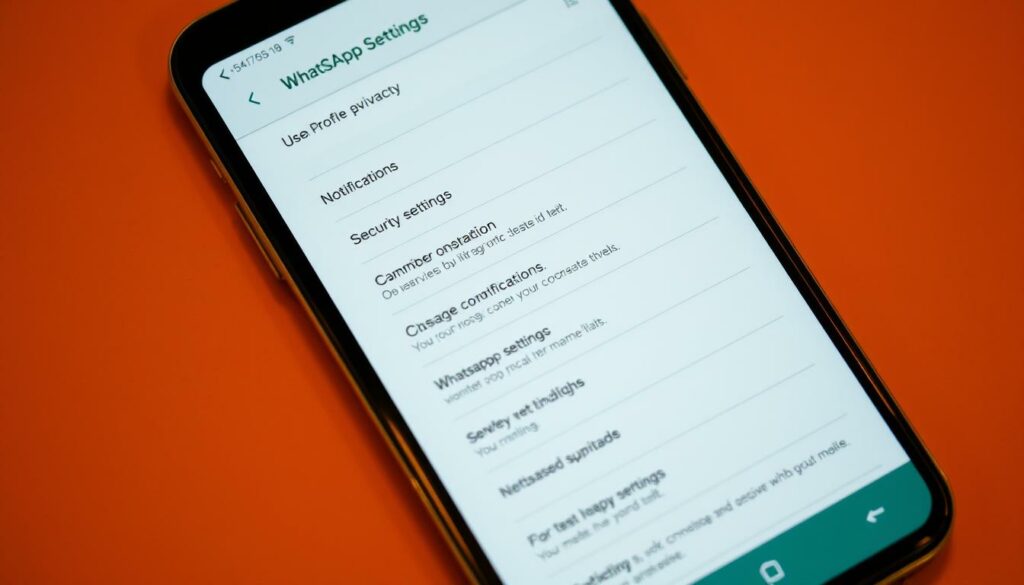
Technische Hürden lassen sich wie Werkzeugprobleme beheben. Oft reichen kleine Handgriffe, um das Problem zu lösen. Hier findest du Schritt-für-Schritt-Anleitungen – ohne Fachjargon.
Neustart der App oder des Smartphones
Ein Neustart behebt 60% temporärer Fehler. Schließe WhatsApp komplett und starte es neu. Gehe so vor:
- Android: Einstellungen > Apps > WhatsApp > Beenden
- iPhone: App wechseln und hochwischen
Klappt das nicht? Starte dein Gerät neu. Wie beim Werkzeugwechsel löst das oft den Grund.
Überprüfung der Datenschutzeinstellungen
Dein Kontakt kann den Zugriff beschränken. Prüfe die Einstellungen in WhatsApp:
| Stufe | Wer sieht das Bild? |
|---|---|
| Alle | Jeder Nutzer |
| Meine Kontakte | Nur gespeicherte Nummern |
| Niemand | Kein Zugriff möglich |
Tipp: Aktiviere automatische Updates – wie Sicherheitschecks für deine Werkzeuge.
Aktualisierung der WhatsApp-App
Alte Versionen haben häufiger Fehler. Gehe in den Play Store oder App Store und suche nach Updates. So geht’s:
- Store-App öffnen
- Nach «WhatsApp» suchen
- Bei «Update» tippen
«Regelmäßige Updates sind wie das Schärfen von Klingen – sie halten deine Apps leistungsfähig.»
Fortgeschrittene Lösungen und Troubleshooting
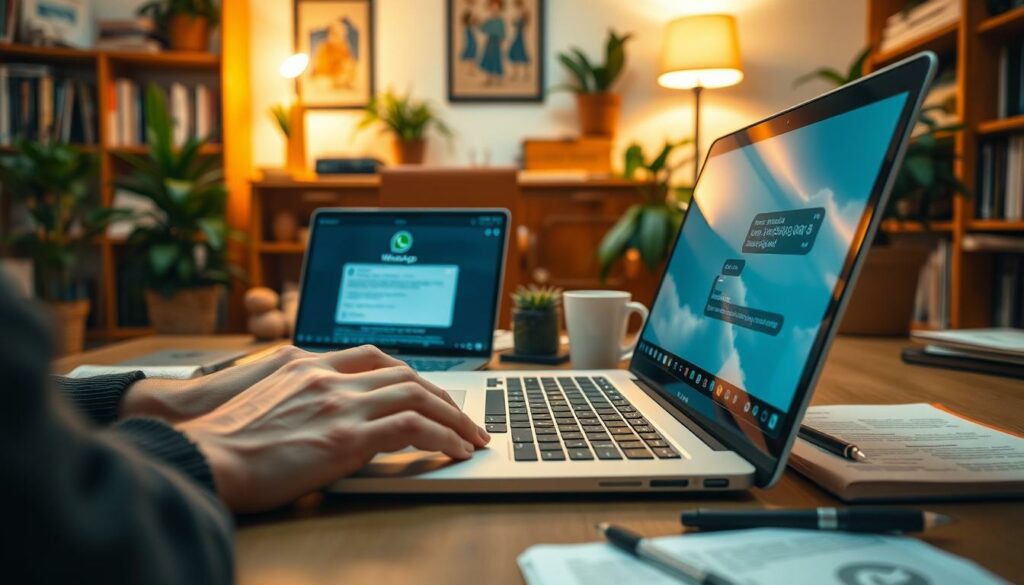
Für hartnäckige Probleme sind oft tiefergehende Maßnahmen nötig. Wenn einfache Tricks nicht helfen, kannst du mit diesen Methoden dein Profilbild-Problem lösen.
Neuinstallation von WhatsApp
Manchmal hilft nur ein kompletter Neustart – wie beim Austausch eines defekten Werkzeugs. Gehe dabei systematisch vor:
- Backup erstellen (Einstellungen > Chats > Chat-Backup)
- App deinstallieren
- Neueste Version aus dem Store laden
- Backup wiederherstellen
Achtung: Ohne Backup gehen deine Chats verloren! Prüfe vorher die Google Drive- oder iCloud-Verbindung.
Sicherung und Wiederherstellung der Chatverläufe
Deine Nachrichten sind wie wertvolle Werkzeugkästen – sie sollten regelmäßig gesichert werden. So klappt’s:
- Android: Google Drive nutzen
- iPhone: iCloud aktivieren
- Manuelles Backup möglich
Bei großen Datenmengen kann die Wiederherstellung länger dauern. Bleib geduldig – wie bei einer Präzisionsarbeit.
Kontaktaufnahme mit dem WhatsApp-Support
Wenn alle Stricke reißen, hilft der Profi-Support. Bereite den Kontakt gut vor:
| Schritt | Details |
|---|---|
| Fehler dokumentieren | Meldung, Datum, Uhrzeit |
| Geräteinfos | Modell, Betriebssystem |
| Bilder | Screenshots helfen |
Tipp: Prüfe vorher den Serverstatus über Drittanbieter. Manchmal liegt das Problem nicht bei dir.
«Gute Vorbereitung ist wie das richtige Werkzeug – sie macht die Lösung einfacher.»
Mehr Tipps zur Problembehebung findest du in unserem Leitfaden für WhatsApp-Probleme.
Fazit
Ein fehlendes Kontaktfoto muss kein Grund zur Sorge sein. Oft liegt es an simplen Gründen wie Datenschutzeinstellungen oder veralteten App-Versionen.
Gehe systematisch vor: Prüfe die Sichtbarkeit, aktualisiere WhatsApp, und starte Gerät oder App neu. So findest du schnell die passende Lösung.
Experimentiere ruhig mit Einstellungen – wie ein Handwerker sein Werkzeug anpasst. Und denke daran: Regelmäßige Backups und Updates halten deine Apps fit für neue Funktionen.
Falls nichts hilft, melde das Problem dem Support. Mit diesen Tipps siehst du bald wieder alle Profilbilder – klar wie ein frisch polierter Spiegel.


